Acesta este modul în care puteți remedia utilizarea CPU de mare capacitate Microsoft Edge Content
Se pare că Microsoft este aproape întotdeauna prea târziu pentru partid atunci când vine vorba de dezvoltarea aplicațiilor. După ani de dominație larg răspândită în Internet Explorer, au introdus Microsoft Edge care însoțește Windows 10. Chiar dacă acest browser are o mulțime de bunuri de oferit, acesta se trage în spatele competiției.
Și, chiar dacă este greu de crezut, are prea multe probleme de performanță pentru o aplicație nativă. O problemă frecvent raportată se referă la utilizarea extrem de mare a CPU-ului procesului Content care aparține Microsoft Edge .
Soluții pentru această problemă găsiți mai jos, deci nu ezitați să le verificați și, sperăm, să reduceți utilizarea procesorului la numere mai normale.
FIX: Conținutul Microsoft Edge utilizează prea mult CPU
- Ștergeți memoria cache a browserului
- Scanați pentru programe malware
- Run Edge fără extensii
- Dezactivați Flash Player încorporat
- Încercați alternative evidente sau mai puțin evidente
Soluția 1 - Ștergeți cache-ul browserului
Știm cu toții că Edge a fost intenția Microsoft de a contesta Chrome și Firefox în ceea ce privește viteza și consumul redus de resurse. A fost inițial, însă actualizările și adăugările bogate în caracteristici care vin împreună cu ele au avut o mare importanță. Acum, chiar cache-ul stocat local poate provoca spații de memorie și procesoare anormale, chiar și cu o singură filă deschisă.
Deci, să începem cu datele stocate în memoria cache. Vă sugerăm să o ștergeți complet, parolele fiind singura excepție. Puteți să le ștergeți și dacă utilizați o aplicație sau extensie terță parte pentru a stoca parole.
Iată cum puteți șterge datele din browserul Edge:
- Deschideți marginea .
- Apăsați Ctrl + Shift + Ștergeți .
- Bifați toate casetele și faceți clic pe Ștergeți .
Soluția 2 - Scanați pentru programe malware
Prezența unei infecții periculoase ar putea fi un alt motiv posibil. Rețineți că suntem în roaming în întuneric și încercăm să acoperim toate motivele posibile. Acum, chiar dacă acesta este un scenariu puțin probabil, există puține șanse ca unele PuP să fie instalate fără voie. Cu toții am auzit despre atacatorii de browser care-ți foloseau resursele pentru exploatarea prin criptare.
Pentru a evita acest lucru, vă sfătuim să scanați pentru programe malware și, în plus, să utilizați un instrument specializat anti-PuP numit AdwCleaner de Malwarebytes.
Iată întreaga procedură pentru combinațiile Windows Defender și AdwCleaner:
- Deschideți Windows Defender din zona de notificare a barei de activități.
- Alegeți protecția împotriva virușilor și amenințărilor .
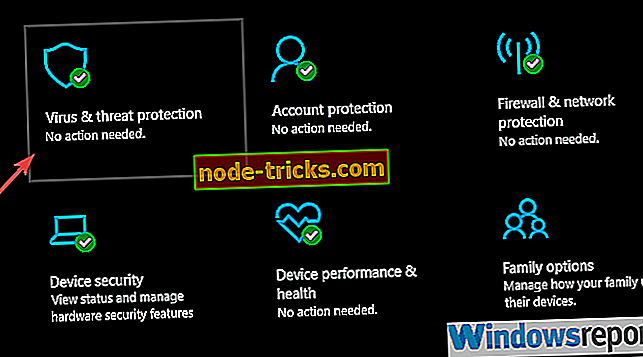
- Alegeți opțiunile de scanare .
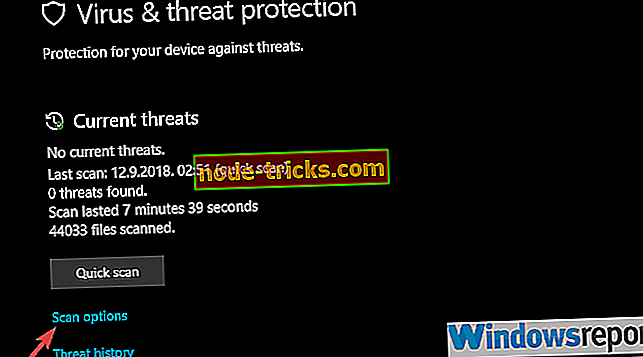
- Selectați scanarea offline a Windows Defender.
- Faceți clic pe Scanare acum .
- PC-ul dvs. va reporni și procesul de scanare va începe.
- După ce începe din nou, descărcați Malwarebytes AdwCleaner, aici.
- Rulați instrumentul și faceți clic pe Scan Now (Scanare acum) .
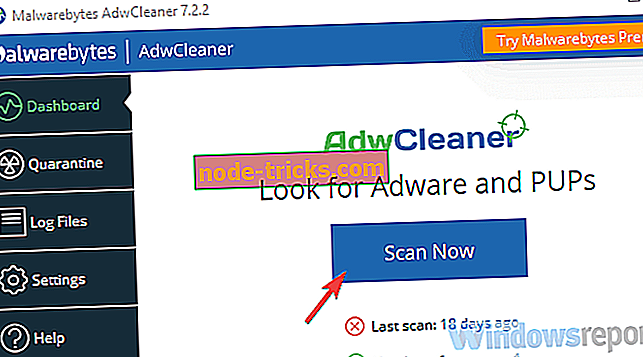
- Așteptați până când instrumentul scanează sistemul dvs. și faceți clic pe Curățare și reparație .
- Reporniți PC-ul.
Soluția 3 - Run Edge fără extensii
Extensiile sau extensiile de browser sunt de o importanță majoră pentru atât de mulți utilizatori. Începând cu anunțurile de blocare a anunțurilor și trecerea la diferite utilitare utile - fiecare dezvoltator serios de browser trebuie să le pună la dispoziție. Edge a început fără extensii, dar acum că le are, utilizatorii sunt destul de mulțumiți de ceea ce noul browser al Microsoft are de oferit.
Cu toate acestea, chiar dacă toți aceștia vin printr-o inspecție standard, ei vin încă de la un dezvoltator terț. Și astfel, ar putea sau nu să fie bine optimizat.
În acest sens, un alt pas viabil de depanare este de a dezactiva toate extensiile și de a căuta modificări. Mai târziu, puteți afla, cu sistemul de eliminare, care dintre ele cauzează o utilizare intensă a procesorului și pierderi de memorie.
Iată cum să dezactivați extensiile din Microsoft Edge:
- Deschideți marginea.
- Faceți clic pe meniul cu 3 puncte și deschideți extensiile din meniu.
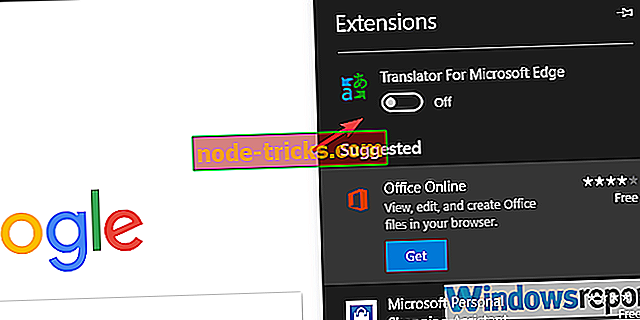
- Dezactivați toate extensiile în mod individual și reporniți browserul.
Soluția 4 - Dezactivați Flash Player încorporat
În timp ce suntem la extensii, playerele flash de la terțe părți devin abundente deoarece, în prezent, aproape toate browser-urile au playerul Flash încorporat. Și, judecând după unele rapoarte, acest player Flash este vinovat pentru utilizarea CPU anormală a procesului Content. Ce trebuie să faceți este să o dezactivați temporar și să căutați modificări în Managerul de activități.
Dacă problema persistă, cu greu nu mai putem ajuta. Dar, dacă CPU-ul utilizării procesului Content scade, vă sfătuim să dezactivați permanent player-ul flash încorporat și să vă deplasați la alternative de la terți.
Iată unde să dezactivați playerul flash încorporat în Microsoft Edge:
- Deschideți marginea.
- Faceți clic pe meniul cu 3 puncte și selectați fila Avansat din panoul din stânga.
- Sub Adobe Flash, dezactivați setarea " Utilizați Adobe Flash Player ".
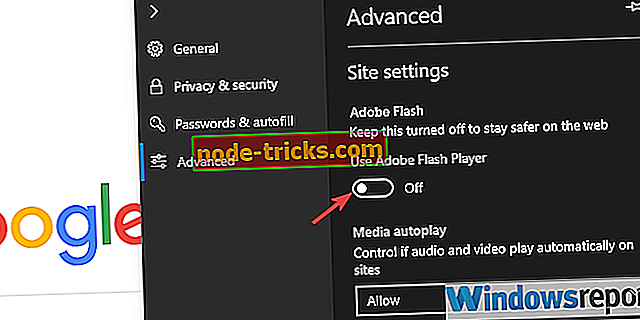
- Reporniți browserul și instalați un player flash terț.
Soluția 5 - Încercați alternative evidente sau mai puțin evidente
În cele din urmă, până când Microsoft furnizează o soluție viabilă și permanentă pentru problema la îndemână, puteți să vă lipiți de Google Chrome, Mozilla Firefox, Opera sau orice alt browser. Există un motiv pentru care Edge este în continuare, în ciuda tuturor adăugărilor de caracteristici și a actualizărilor, cu mult în urma Chrome în cota de piață globală a browserului.
De asemenea, puteți extrage toate marcajele într-un browser nou și puteți accelera substanțial tranziția. Iată cum se face:
Și, pe această notă, putem încheia acest articol. Sperăm că a fost o citire utilă. De asemenea, nu ezitați să vă împărtășiți gândurile în legătură cu acest subiect în secțiunea de comentarii de mai jos.
ARTICOLE AFERENTE SUNT CHECK OUT:
- Cum să modificați motorul de căutare implicit în Microsoft Edge
- Fixare completă: probleme de poziție a ferestrei Microsoft Edge
- Microsoft Edge blochează redarea automată a videoclipurilor în Windows 10 Redstone 5
- Iata cum Windows 10 RS5 imbunatateste securitatea calculatorului, Skype si Edge

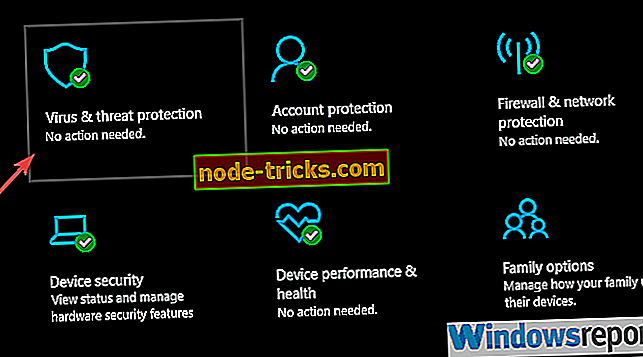
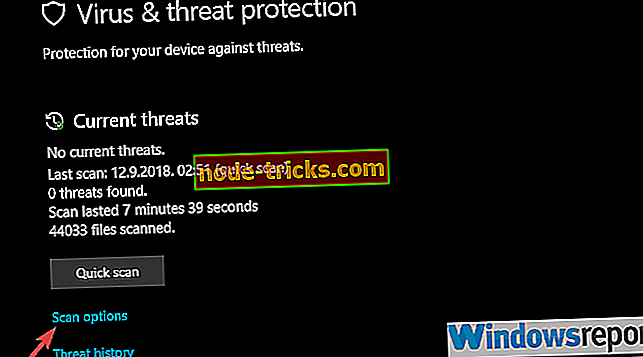
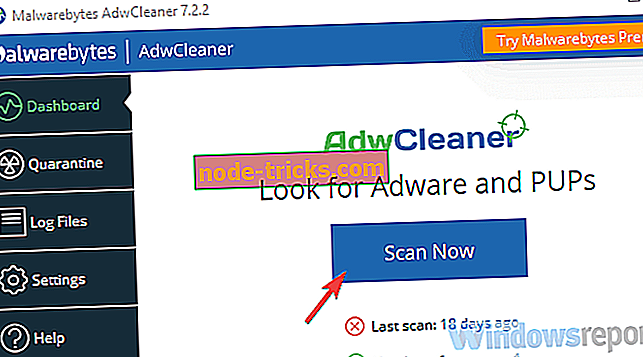
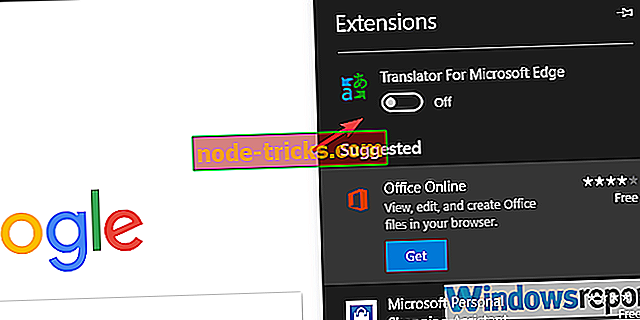
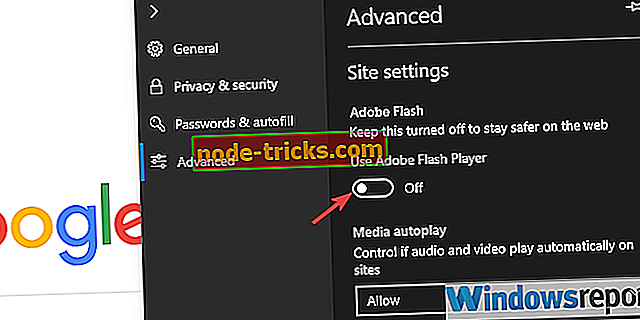
![Nu este suficientă memorie pentru a deschide această pagină în Google Chrome [FIX]](https://node-tricks.com/img/fix/753/not-enough-memory-open-this-page-google-chrome-7.jpg)






